Urenregistratie-export
In dit artikel lees je hoe je urenregistratie overzichten voor je medewerkers afdrukt.

In Shiftbase is het mogelijk om een urenregistratie van je medewerker uit te printen. Hierop staan de gewerkte uren, eventueel geklokt en ook verschillende gegevens over verlof en afwezigheid van deze medewerker gedurende die tijd.
Inhoud
Urenregistraties uitprinten
Om een urenregistratie van een medewerker uit te printen ga je naar Urenregistratie >Acties > Urenregistratie afdrukken.

Als je de tijdlijn wilt aanpassen waarin het formulier moet worden afgedrukt, klik je linksboven op Dag / Week / Maand.
![]()
Zodra je op Urenregistratie afdrukken hebt geklikt, krijg je het printvoorbeeld van de medewerker te zien en kun je op Print drukken op je apparaat.
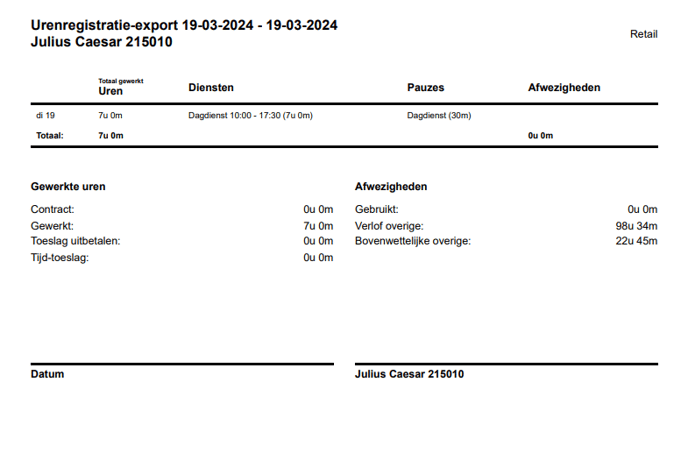
Als je een andere of meerdere medewerkers wilt selecteren waarvoor je de urenregistraties wilt afdrukken, klik dan op het selectievakje links van de medewerkers.

⚠️Let op: Je kan enkel verschillende of meerdere medewerkers selecteren op week of maand overzicht. Op het dag overzicht kan je enkel je eigen urenregistratie printen.
Toegangsrechten
Om de urenregistraties te kunnen printen dien je de volgende toegangsrechten te hebben, te vinden onder Instellingen > Veiligheid.
Medewerkers
-
Alle gegevens bekijken
-
Plus-minuren bekijken
Urenregistratie
-
Uren bekijken
Absences
-
Afwezigheid bekijken
-
Verlofsaldo's bekijken
Uitleg urenregistratie-export
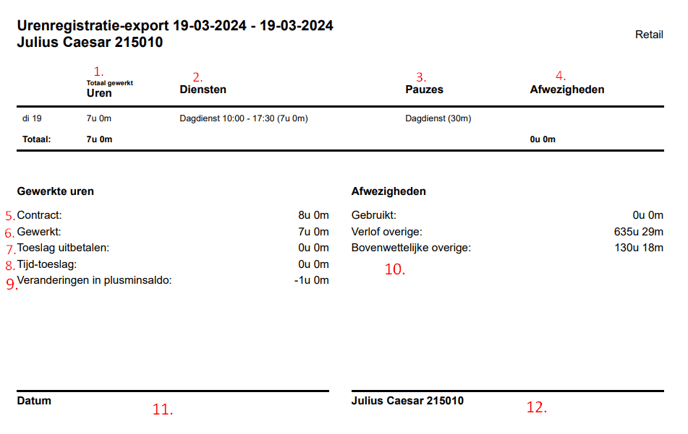
- Deze kolom laat het totaal aantal gewerkte uren per dag zien exclusief afwezigheid.
- Deze kolom laat de dienstnaam en tijden zien voor die dag.
- Deze kolom laat de pauze zien en bij welke dienst deze hoort.
- Deze kolom laat alle afwezigheden zien voor die dag.
- Dit laat zien hoeveel contracturen er staan voor de periode.
- Dit laat zien hoeveel uren gewerkt er staan voor de periode.
- Dit laat ook de omgerekende waarde van eventuele toeslaguren zien voor de periode.
- Hier zie je hier ook de regel Overwerk als je gebruik maakt van een overwerkbeleid.
- Dit geeft de berekende waarde van de toeslagtijd van overuren en toeslagkaarten weer.
- Dit toont de waarde van het Plus-minus saldo op de laatste dag van de periode.
- Dit toont het totaal aan nog op te nemen verlof binnen het contract van de medewerker.
- De term Gebruikt zou hier een waarde weergeven als de medewerker een afwezigheid of verlof aanvroeg in de periode van het urenoverzicht.
- Dit kan worden ingevuld met de datum van ondertekening.
- Handtekening van de in te vullen medewerker.
-1.png?width=180&height=60&name=shiftbase-text-logo-transparent-dark%20(3)-1.png)
